Att lägga till anpassade domäner till Mailchimp kan göra din onlinekommunikation mer professionell och öka synligheten för ditt varumärke. I denna handledning visar jag dig hur enkelt du kan ansluta en egen domän till Mailchimp. Följ de olika stegen för att effektivt integrera din anpassade domän.
Viktigaste insikter
- Du kan köpa anpassade domäner via Mailchimp.
- Redan befintliga domäner kan också enkelt anslutas.
- Genom konfigurationen får du en professionell e-postadress som matchar din domän.
Steg-för-steg-guide
Inloggning och navigation
För att börja med att lägga till din domän, logga in på ditt Mailchimp-konto. Efter inloggningen hittar du på vänster sida alternativet "Domäner". Klicka på det för att komma till domäninställningarna. Här kan du göra ytterligare inställningar för att lägga till din anpassade domän.
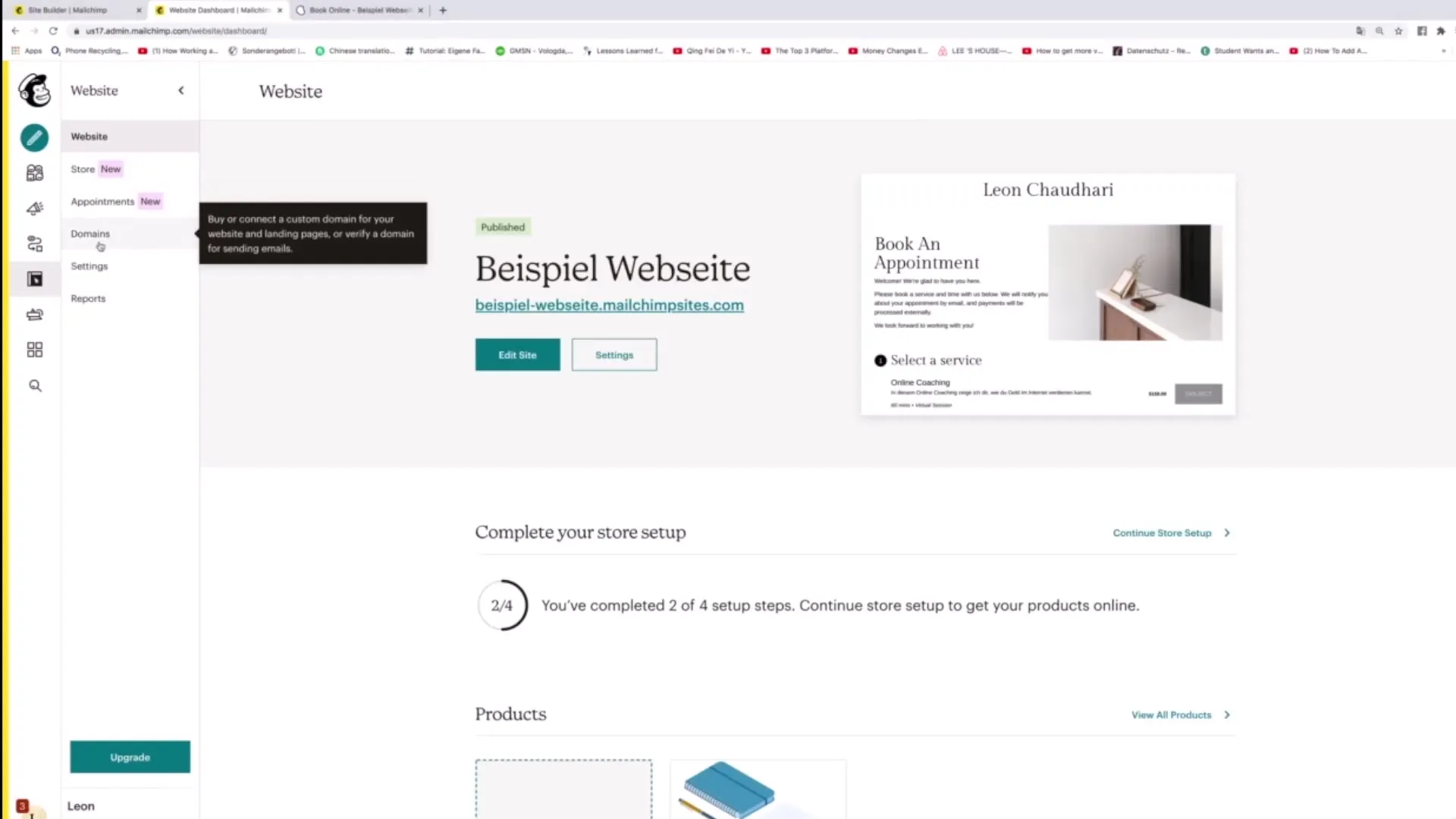
Sök efter ny domän
Nederst på sidan hittar du inmatningsfälten för nya domäner. Klicka på "Sök efter ny domän" för att söka efter tillgängliga domäner. Du kommer att få olika alternativ baserat på ditt företagsnamn eller de nyckelord du har angett.
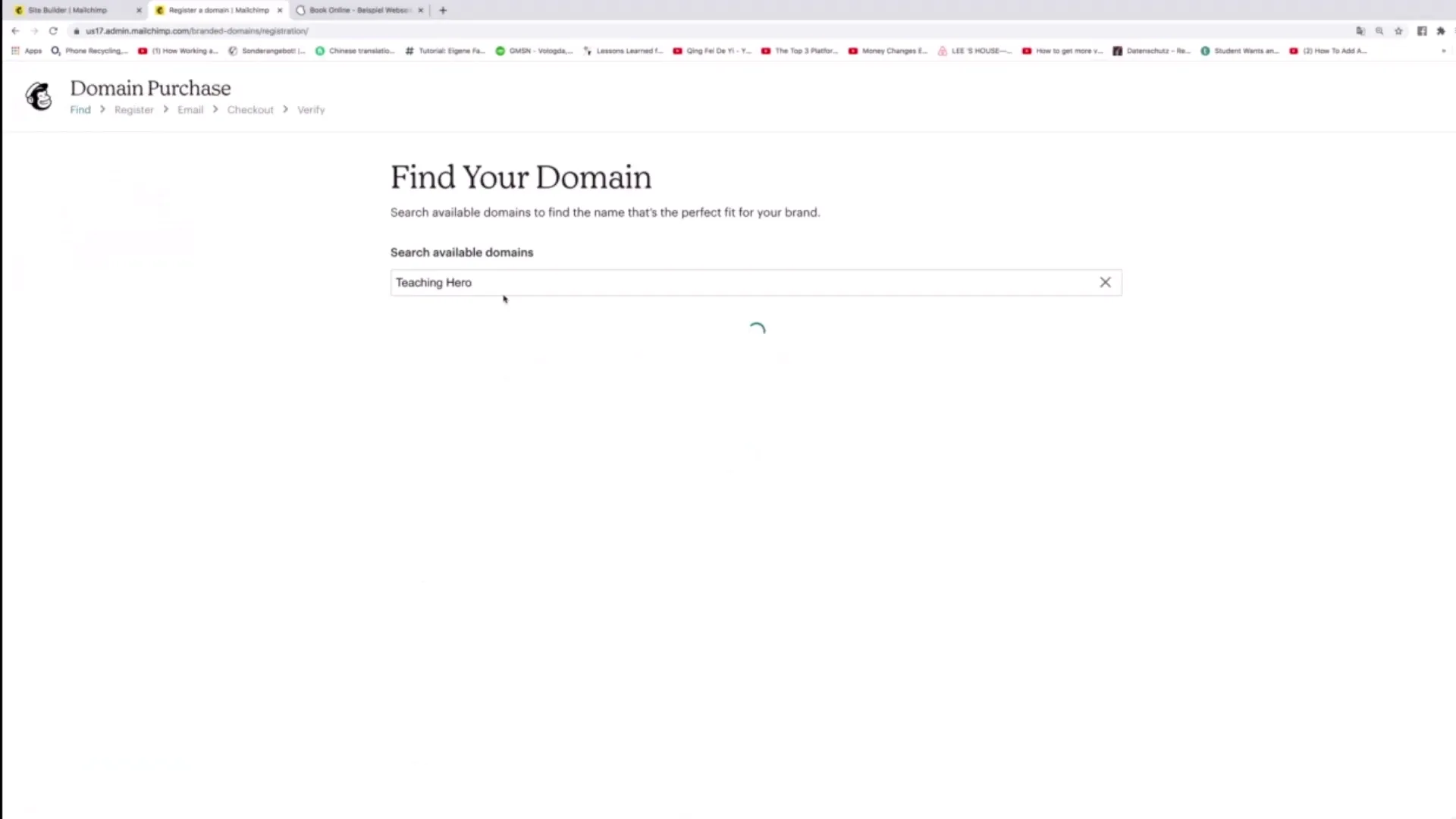
Val av och köp av domän
När resultaten visas tar du dig tid att välja en lämplig domän. Till exempel kan ett alternativ vara "teachinguro.group". När du har hittat en domän som uppfyller dina krav kan du köpa den direkt.

Automatisk anslutning till Mailchimp
När du har köpt domänen ansluts den automatiskt till ditt Mailchimp-konto. Det innebär att din webbplats kommer att vara tillgänglig under din nya domän istället för under en standardmailchimp-adress. Din webbplats kommer nu vara tillgänglig under "ditt-företagsnamn.mailchimpsites.com" istället för "exempel-webbplats.mailchimsites.com".
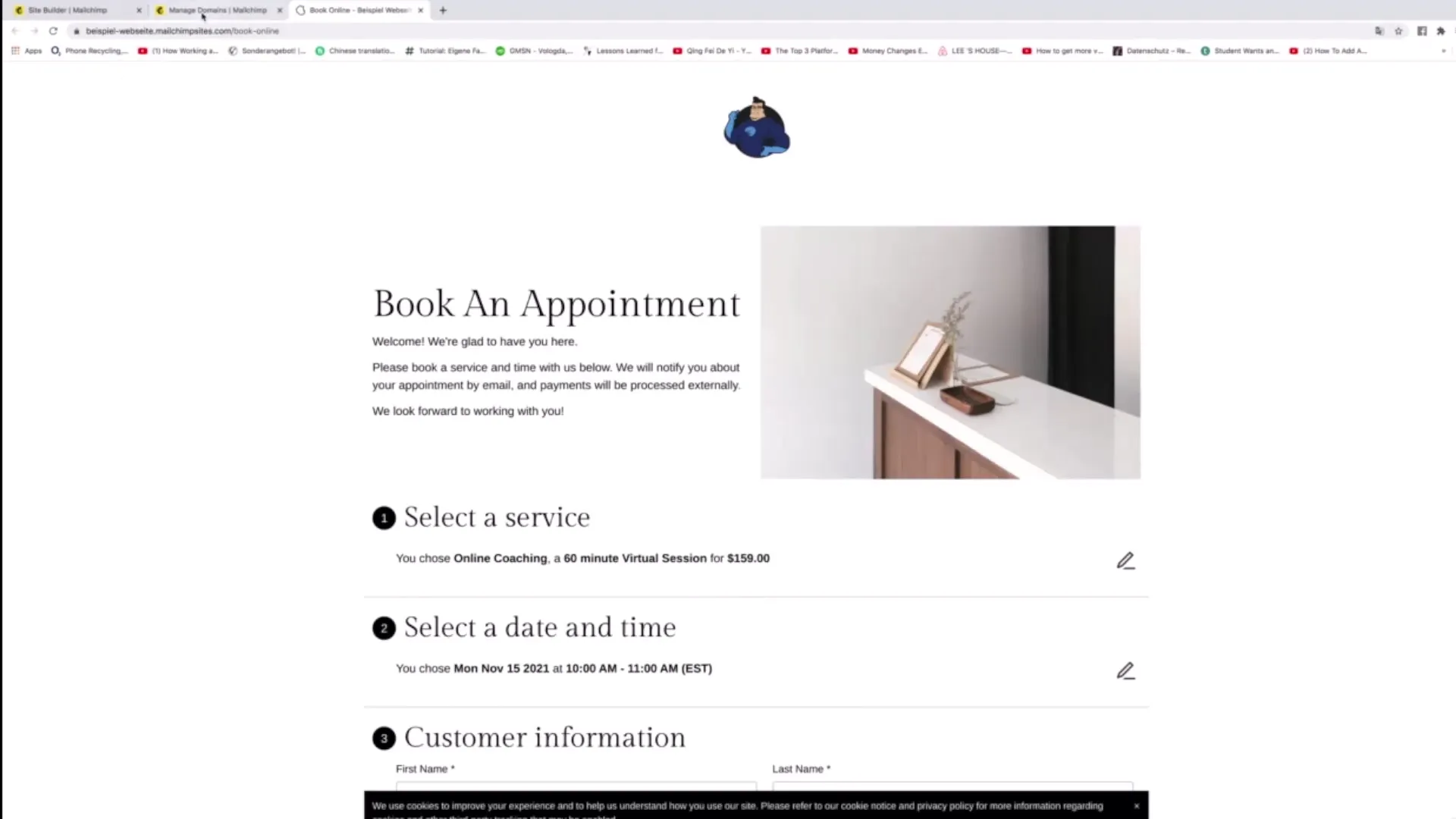
Lägga till e-postdomäner
Förutom webbplatsdomänen erbjuder Mailchimp möjligheten att lägga till e-postdomäner. Du kan ange vilken e-postadress som ska kopplas till den nya domänen, t.ex. "leon@mönsterföretag.se". Detta ger din kommunikation ett professionellt utseende.
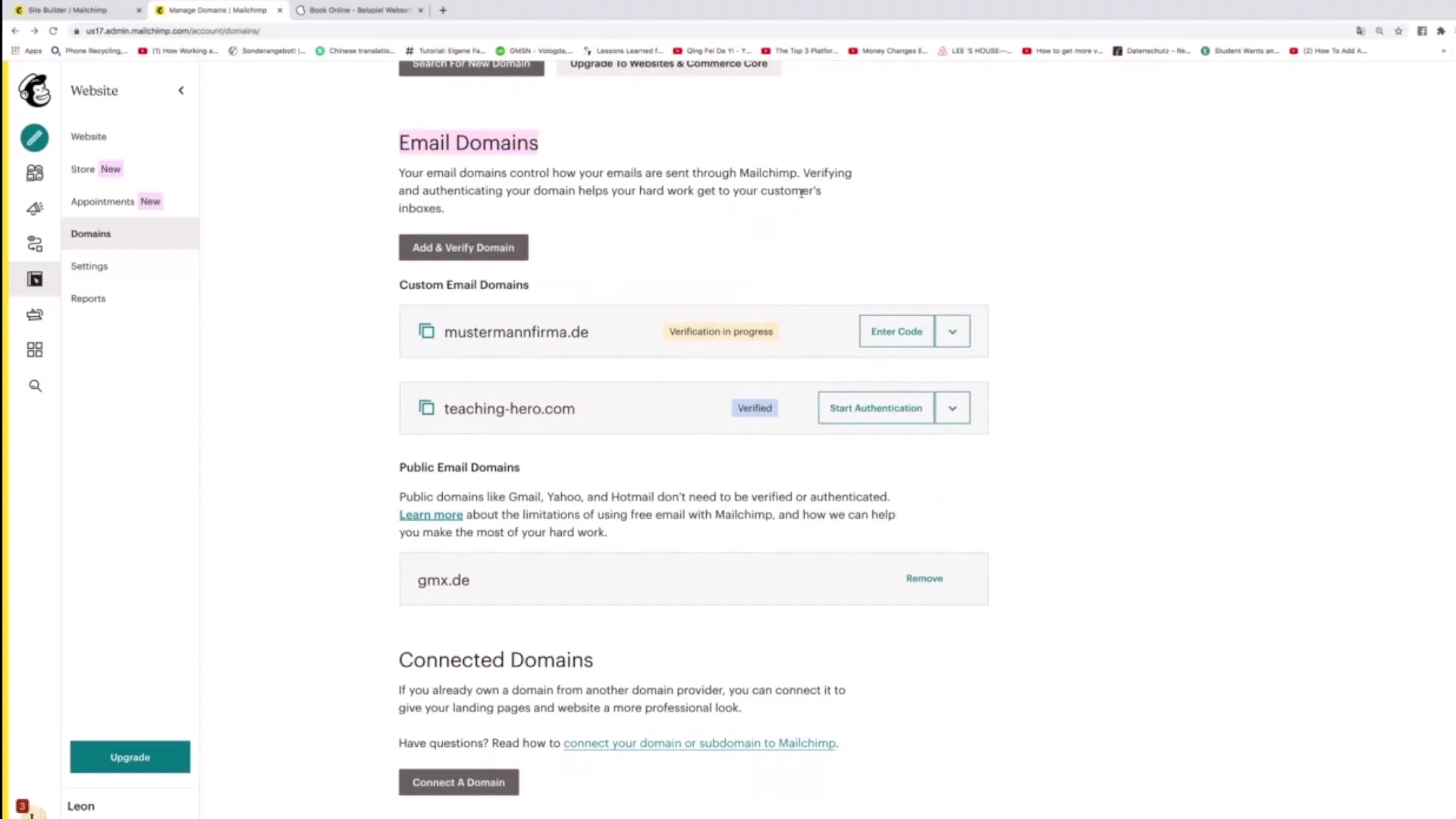
Ansluta en befintlig domän
Om du redan har en domän registrerad hos en annan leverantör kan du också ansluta den till Mailchimp. Klicka bara på "Connect Domain" och följ anvisningarna för att integrera den befintliga domänen.
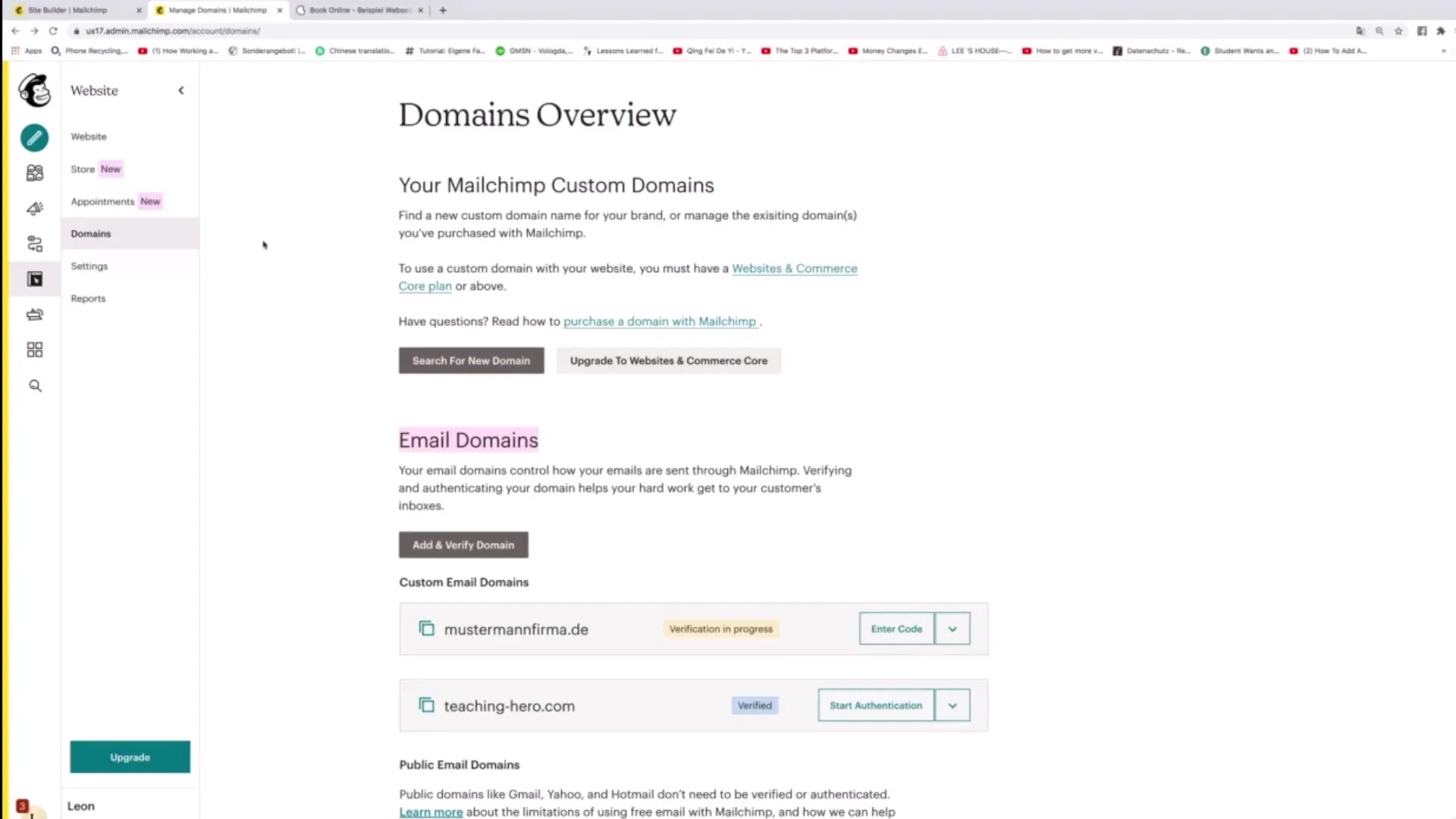
Redigera grundinställningar
Förutom domänkonfigurationen har du möjlighet att redigera allmänna inställningar för ditt konto. Klicka på "Inställningar" för att komma åt allmän information. Här kan du anpassa detaljer om din butik och annan viktig information.
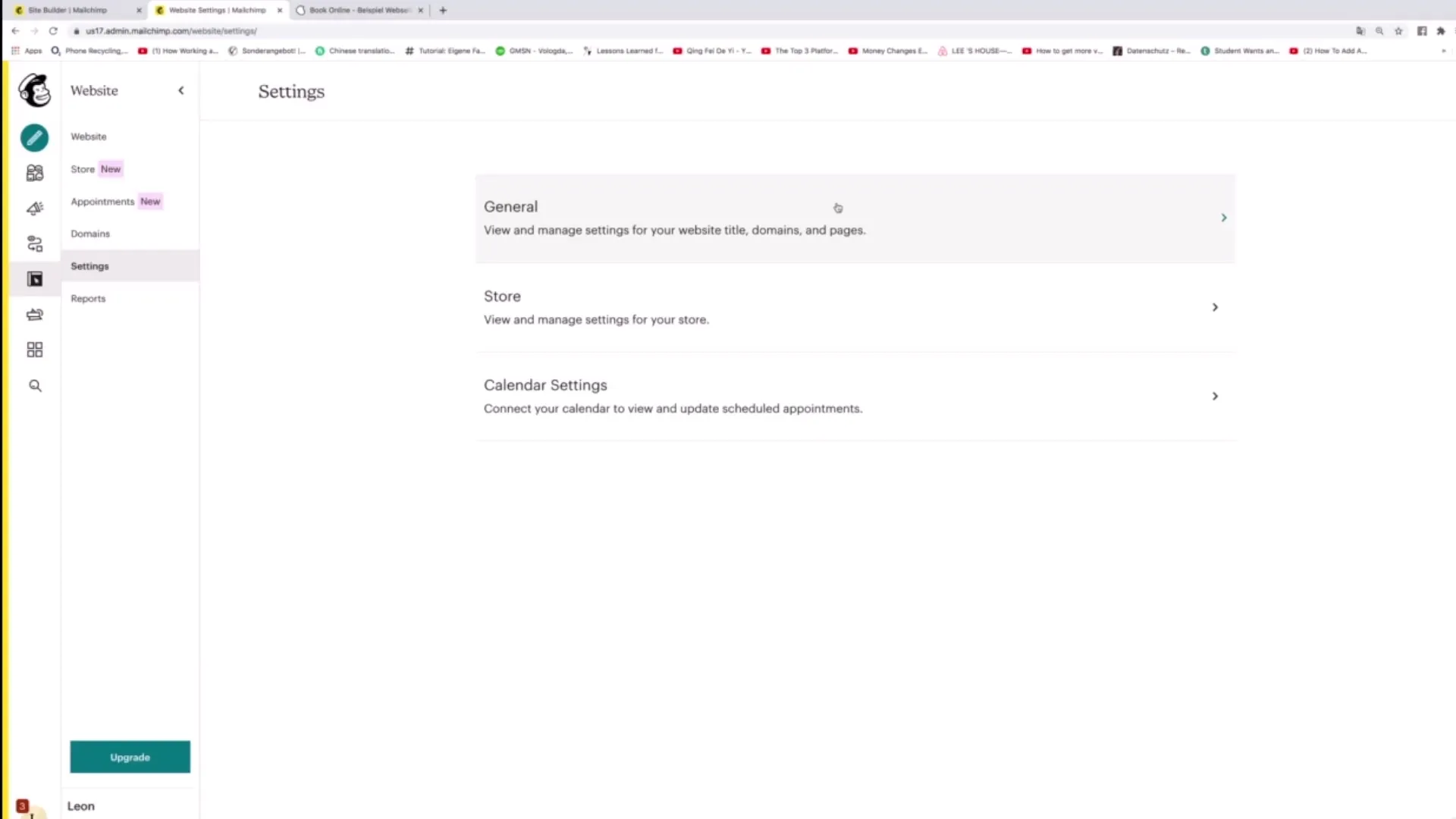
Anslutning till Google Kalender
Mailchimp gör det också möjligt för dig att ansluta din Google Kalender. Du kan göra detta genom att klicka på "Anslut". På så sätt överförs alla möten direkt från Mailchimp till din Google Kalender så att du kan hålla koll på kommande händelser.
Webbplatsanalys med rapporter
En annan användbar funktion i Mailchimp är det integrerade rapportverktyget. Här kan du se hur mycket trafik din webbplats får. Du får olika statistik, som till exempel konverteringsfrekvens, antal prenumeranter och genomsnittliga sidvisningar.
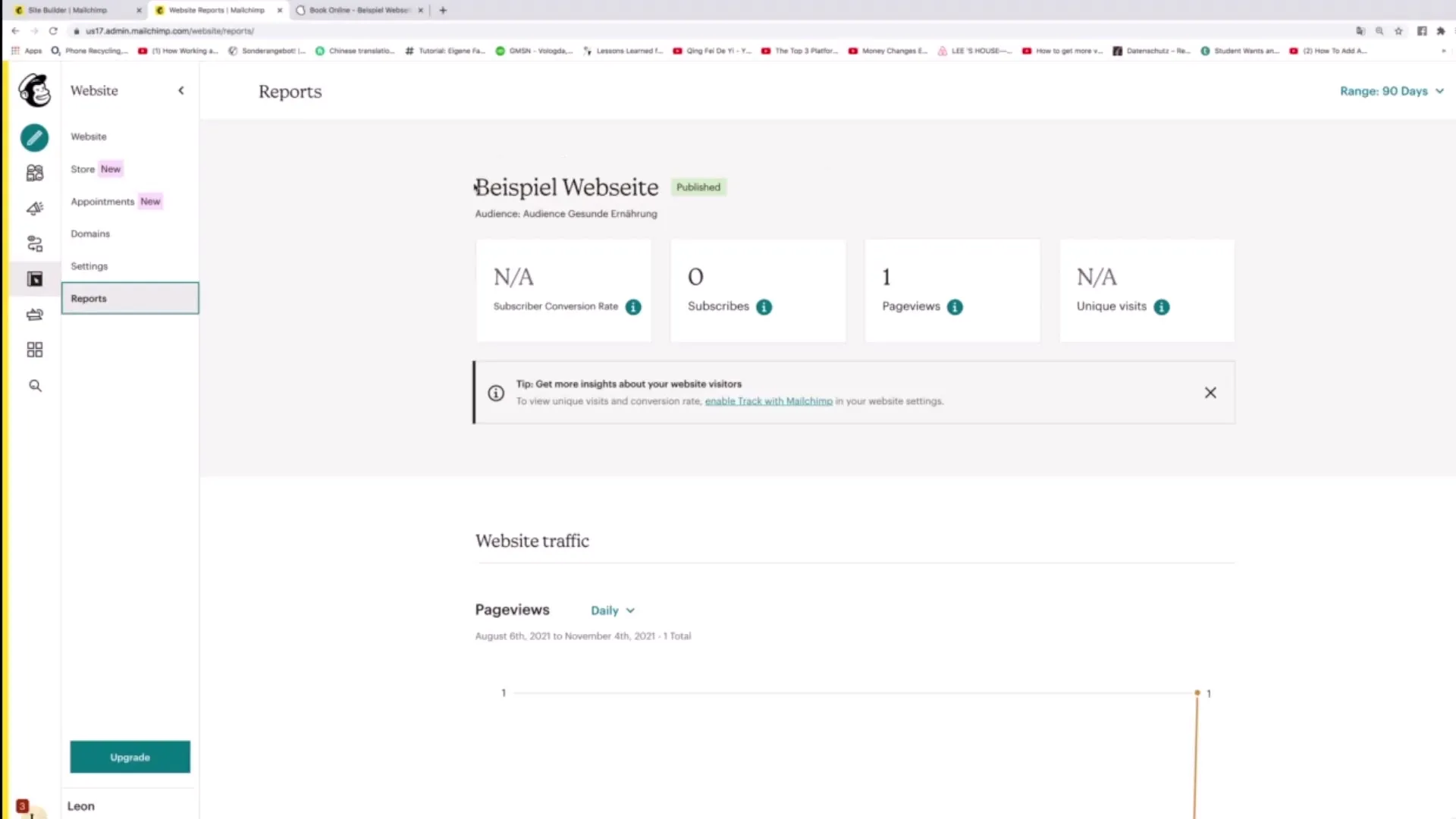
Trafikanalys
I avsnittet "Webbtrafik" kan du noggrant följa när och hur mycket trafik som genereras. Det är också möjligt att analysera vilken sida som lockar mest trafik, vilket hjälper dig att anpassa dina marknadsföringsstrategier.
Sammanfattning
Att lägga till anpassade domäner i Mailchimp är en enkel och snabb process som kan stärka din online-närvaro. Du har möjlighet att köpa en ny domän, ansluta befintliga domäner och skapa professionella e-postadresser. Samtidigt kan du övervaka prestandan på din webbplats i realtid för att förbättra effektiviteten av dina marknadsföringsstrategier.
Vanliga frågor
Hur köper jag en ny domän via Mailchimp?Klicka på "Sök efter ny domän" och välj en domän från de presenterade alternativen för att köpa den.
Kan jag ansluta en redan befintlig domän till Mailchimp?Ja, du kan infoga en redan registrerad domän genom att klicka på "Anslut domän".
Vilka e-postadresser kan jag använda för min anpassade domän?Du kan ställa in valfri e-postadress för din anpassade domän.
Hur kan jag se prestandan på min webbplats?Du kan analysera prestandan på din webbplats i Mailchimps rapportsektion.
Kan jag koppla min Google Kalender till Mailchimp?Ja, du kan ansluta din Google Kalender med en enda klick för att synkronisera dina möten.


